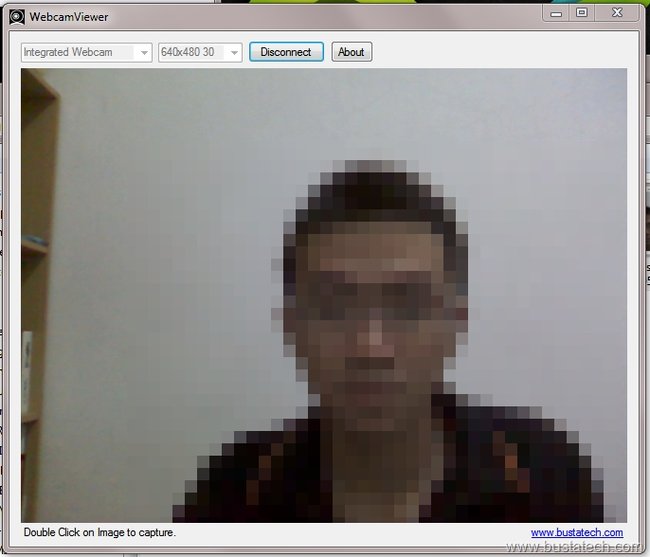Ihr könnt eure Webcam testen, um zu prüfen, ob das Gerät einwandfrei funktioniert und richtig eingerichtet ist. Außerdem lässt sich damit checken, ob die Kamera womöglich einen Defekt hat. In diesem Artikel stellen wir 5 leicht zu bedienende Programme vor, mit denen ihr die Webcam schnell, einfach und kostenlos testen könnt.
Video: Die besten kostenlosen Apps für dein Smartphone
Um eure Webcam zu testen, müsst ihr keine zusätzliche Software auf eurem Rechner installieren - bei den folgenden Programmen handelt es sich um Web-Apps, die ihr einfach in eurem Internet-Browser aufruft. In der Regel sollte es damit keine Probleme geben - eventuell müsst ihr aber den einen anderen Browser als euren Standard benutzen, da zum Testen benötigte Skripte vom Browser möglicherweise nicht unterstützt werden. Außerdem benötigt ihr selbstverständlich eine funktionierende Internet-Verbindung.
Wenn du noch auf der Suche nach der idealen Webcam bist, hilft dir unsere Kaufberatung weiter:
1. Webcam testen mit WebcamViewer
Bei WebcamViewer handelt es sich um ein unkompliziertes Programm, das nicht installiert werden muss. Ihr müsst nur auf die exe-Datei auf der Seite klicken, um den Webcam-Test zu starten. Anschließend wählt ihr noch die gewünschte Auflösung und die Bildwiederholrate. Die Benutzeroberfläche ist insgesamt sehr unkompliziert in der Handhabung: Wählt einfach oben links die Kamera aus, wenn ihr fertig mit den Einstellungen seid und los geht's.
2. Webcam Test
Webcam Test ist ein ähnliches Tool. Auch hier gilt: Eine Installation ist nicht erforderlich - ladet einfach das ZIP-Archiv herunter und klickt doppelt auf die Datei Webcam Test.exe. Das Interface ist extrem simpel gehalten, reicht aber völlig aus: Neben der Bildanzeige besteht das Programm, im Wesentlichen nur aus den selbsterklärenden Start- und Stop-Schaltflächen, mit denen ihr den Test startet oder beendet.
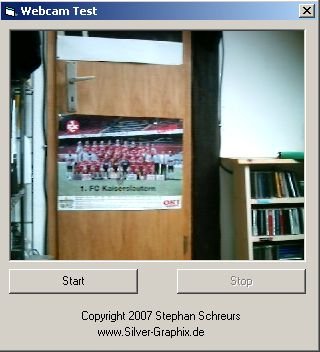
3. Test Webcam
Bei Test Webcam handelt es sich um einen Online-Service, der euch einen Kamera-Test sowie weitere Infos, beispielsweise zur Bildfrequenz, bietet. Die Anwendung zeigt euch, was eure Webcam sieht und kann auch darstellen, was euer Mikrofon hört. Für Test Webcam benötigt ihr den Adobe Flash Player. Wählt im Dialogfenster des Flash Players die Option Zulassen, damit das Plugin Zugriff auf eure Webcam bekommt. Stellt außerdem sicher, dass die Kamera nicht in anderen Seiten oder Programmen aktiv ist.
4. Test My Cam
Auch beim Online-Dienst Test My Cam könnt ihr euer Gerät per Website prüfen. Einfach die Seite aufrufen, danach die Cam anschließen und testen. Zur Nutzung müsst ihr ebenfalls den Flash Player gewähren lassen. Klickt dazu auf „Allow“ (Zulassen).
5. Test Cam
Das letzte Testprogramm in unserer Liste nennt sich Test Cam und ist ebenfalls eine Online-Anwendung. Mit der Testcam seht ihr nach dem Anschluss eurer Kamera, ob sie funktioniert und wie das Bild in der Online-Übertragung aussieht. Wie bei den anderen Web-Diensten müsst ihr auch hierfür Flash zulassen.
Webcam geht nicht: Ein schwarzes Bild erscheint?
Wenn euch die genannten Programme statt dem anvisierten Motiv ein schwarzes Bild anzeigen, können verschiedene Ursachen vorliegen. Ist die Kamera korrekt angeschlossen und sind alle Treiber installiert? Falls dem so ist, liegt vermutlich ein Hardwarefehler bei der Webcam vor. In diesem Fall solltet ihr den Verkäufer kontaktieren. Außerdem geben wir euch hier einige weitere Tipps, was ihr noch machen könnt: Windows 10: Webcam funktioniert nicht mehr – so geht's wieder.
Zum Thema
- Webcam Treiber kostenlos downloaden
- Webcam Recorder herunterladen
- Videobearbeitung – alle GIGA-Beiträge
Hat dir der Beitrag gefallen? Folge uns auf WhatsApp und Google News und verpasse keine Neuigkeit rund um Technik, Games und Entertainment.